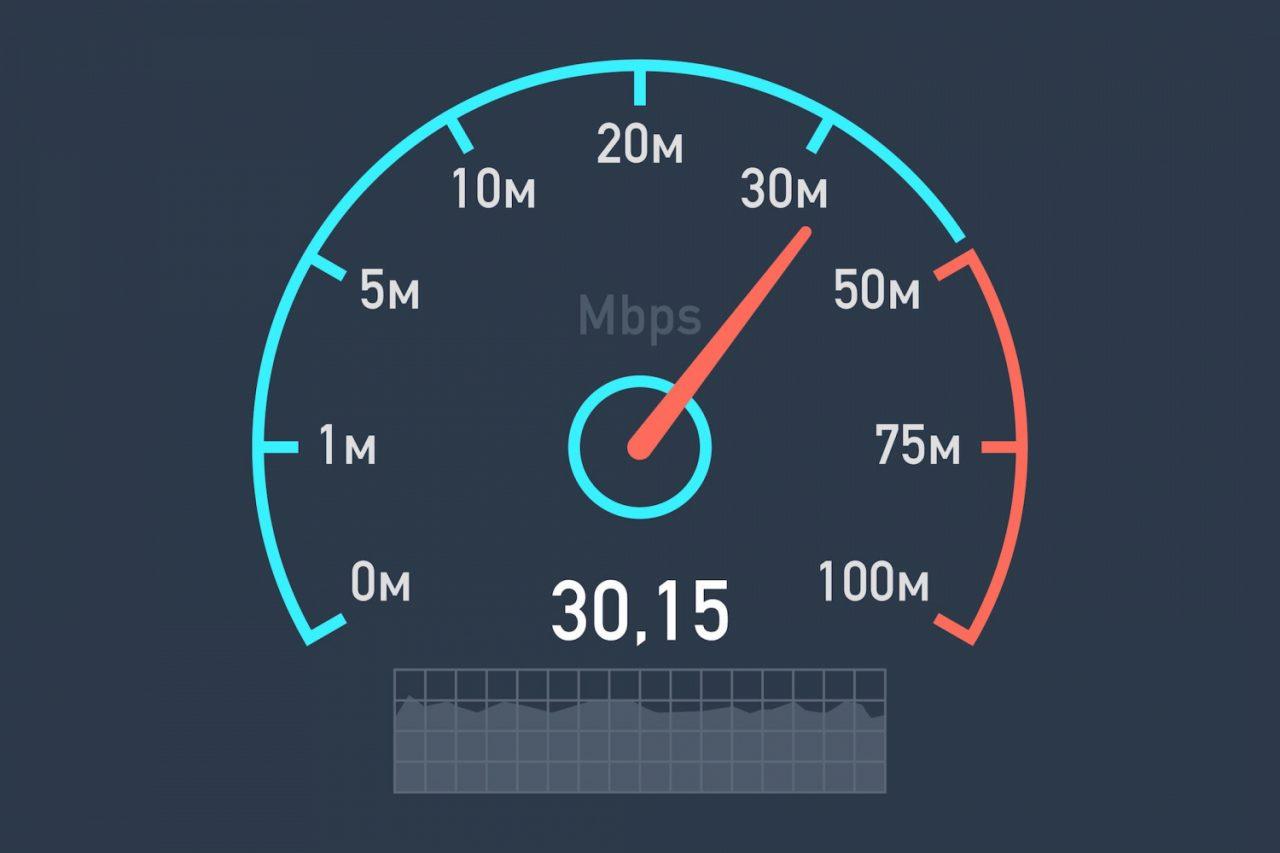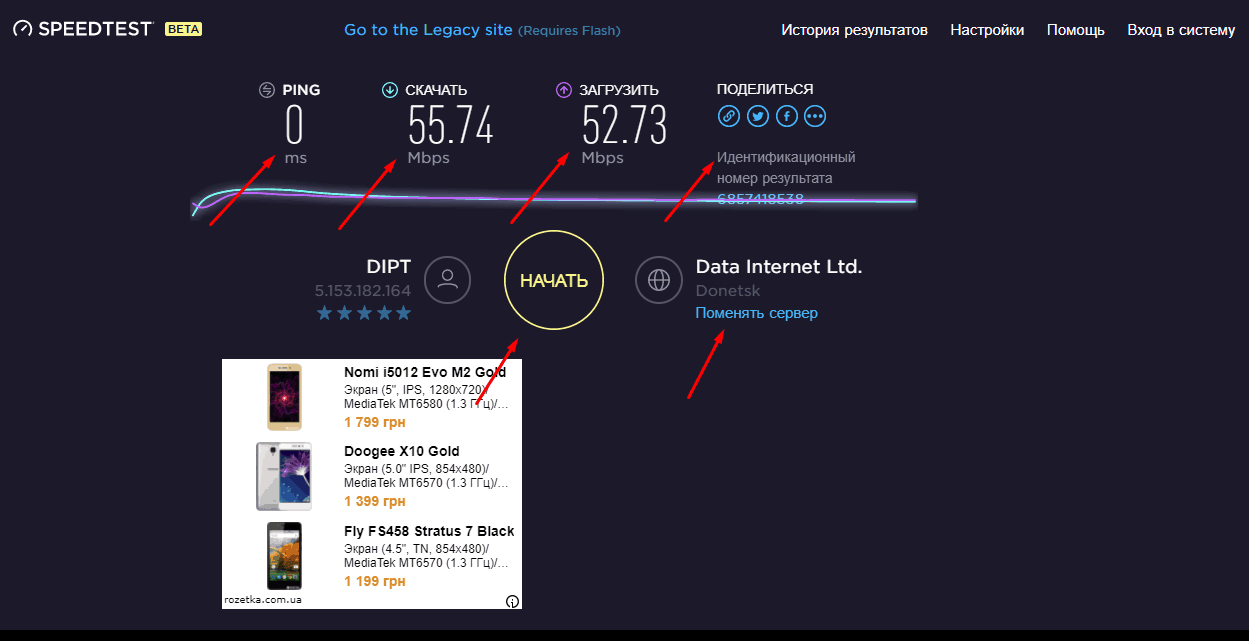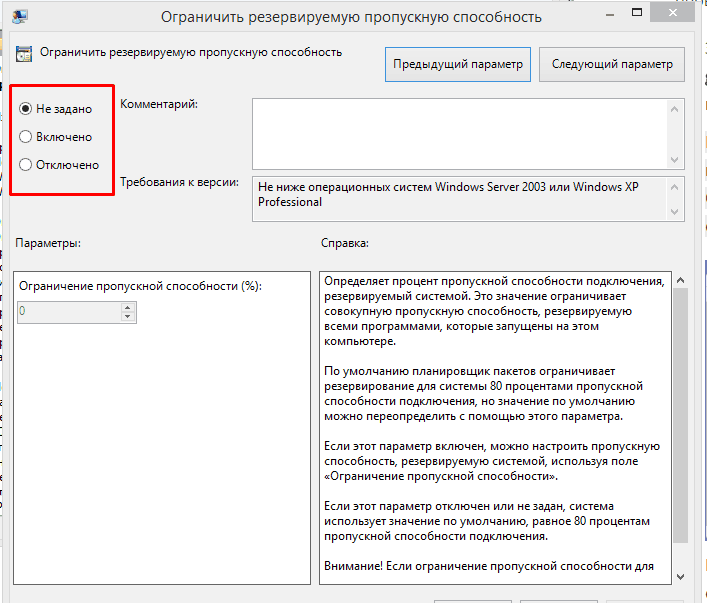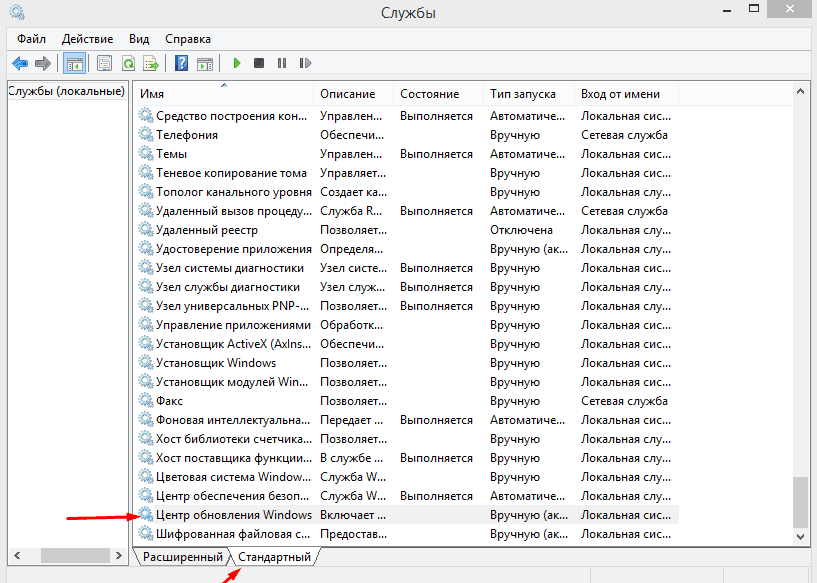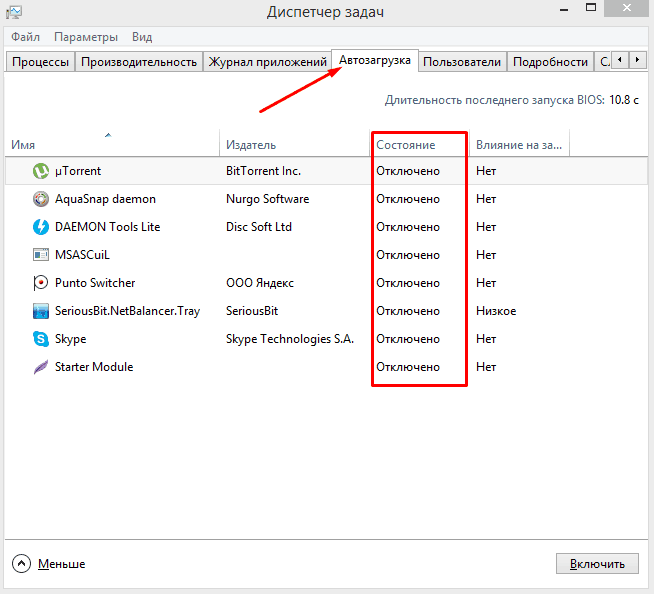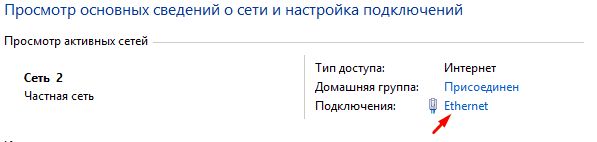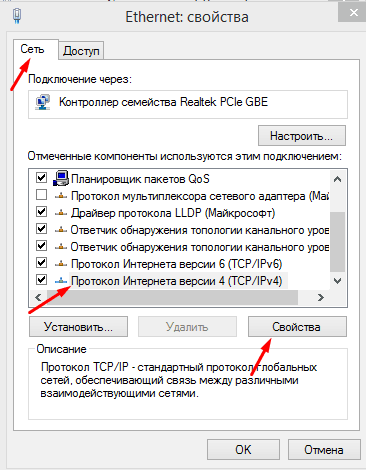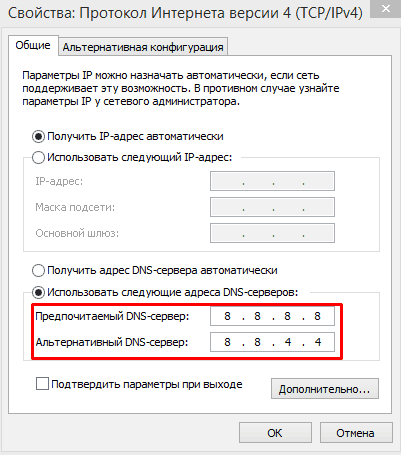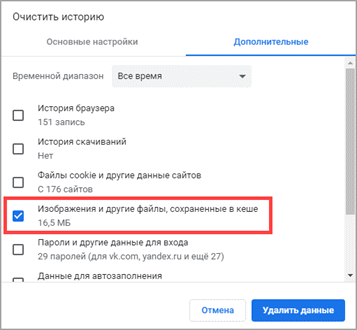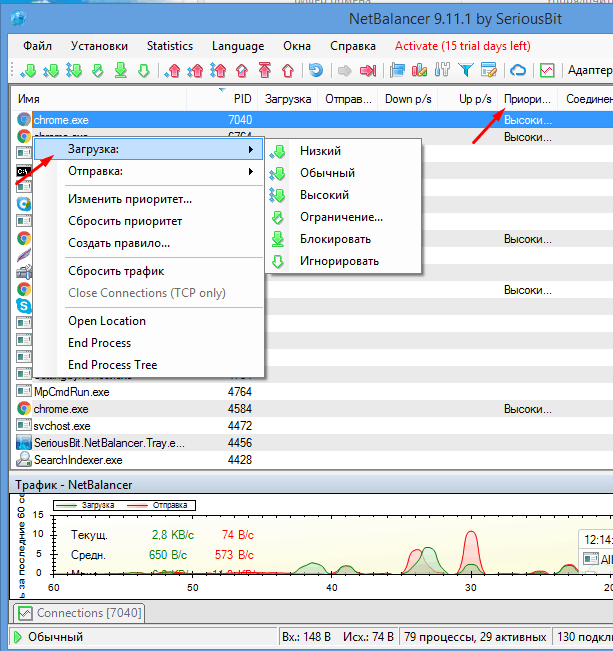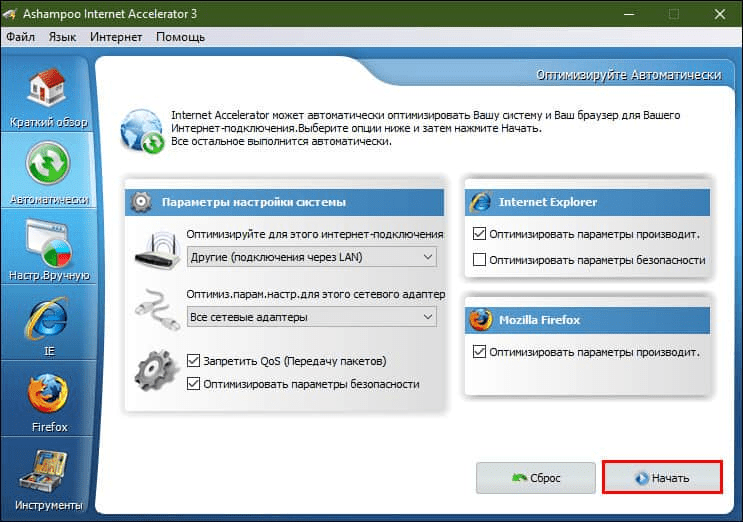При работе в интернете важное значение имеет хорошая скорость доступа. Она должна быть достаточна для выполнения задач, которые поставил перед собой пользователь. На практике к снижению могут привести различные причины. Зная, как увеличить скорость интернета, можно принять меры для улучшения доступа в сеть.
Причины медленного интернета
Скорость доступа к интернету зависит от многих факторов:
- Качество технических средств, используемых провайдером.
- Наличие сетей 3G, 4G или других.
- Насколько качественно была проведена настройка пользователем интернет соединения.
- Используемая клиентом аппаратура.
- Наличие программ, которые тратят на себя часть пропускной способности канала связи.
- Наличие на компьютере вирусов.
- Наличие большого количества рекламных объявлений.
Зная причины замедления скорости доступа, можно принять меры для того, чтобы ускорить интернет.
Проверяем скорость подключения
Чтобы точно узнать доступную скорость подключения по TCP IP, можно воспользоваться специализированным онлайн сервисом. У некоторых провайдеров скорость может доходить до 100 Мбит или превосходить эту цифру. Их легко найти при помощи поиска. Правила их использования в большинстве случаев одинаковы. О них будет рассказано на примере сервиса speedtest. Чтобы проверить скорость интернета, нужно предпринять следующие шаги:
- Необходимо в браузере открыть этот сервис.
- На главной странице в центре можно увидеть большую круглую кнопку, по которой нужно кликнуть. После этого начнётся проверка скорости соединения с ближайшим к пользователю серверу.
- На экране будет показаны скорость скачивания и загрузки отдельно.
По желанию пользователя он может проверить скорость соединения с различными сайтами. Если она незначительная, потребуется повысить скорость интернета.
Подготавливаем ПК к увеличению скорости интернета
При использовании Windows по умолчании часть трафика резервируется для нужд операционной системы. Пользователь может использовать на 20% меньше доступного трафика. Чтобы устранить это ограничение, необходимо выполнить следующие действия:
- Нажимают на клавиши Win+R.
- В соответствующее поле вводят «gpedit.msc». После нажатия на ОК, откроется страница «Редактор локальной групповой политики».
- Выбирают раздел «Административные шаблоны».
- Далее переходят в подраздел Сеть.
- Выбирают пункт «Планировщик пакетов QoS».
- С правой стороны экрана в списке кликают по строке «Ограничить резервируемую пропускную способность».
- После этого появится окно, предназначенное для ввода параметров. В левом верхнем углу есть список, где нужно отключить опцию.
После подтверждения ввода, операционная система перестанет резервировать для своих нужд часть пропускной способности канала.
1. Отключаем ненужные службы
При подключённом интернете доступ к сети могут иметь различные системные службы и приложения. Они потребляют часть трафика, уменьшая скорость доступа. Чтобы её повысить, необходимо отключить наиболее активных потребителей.
Чтобы отключить сервисы, необходимо поступить таким образом:
- Нажимают на клавиши Win+R.
- В поле для команды пишут строку «services.msc». В результате откроется окно со списком служб Windows.
- Переходят на вкладку «Стандартный». Выбирают подходящие и отключают их. В частности, нужно обратить внимание на Центр обновления. Он способен забрать существенную часть трафика. Для улучшения доступа его необходимо также отключить.
Будет полезно отключить приложения, которые запускаются в при автозагрузке. Для этого поступают так:
- Нажимают Control+Shift+Esc. В результате откроется диспетчер задач.
- Нужно перейти на вкладку «Автозагрузка».
- Чтобы программа не запускалась таким образом, по соответствующей строке кликают правой клавишей мыши и в меню выбирают «Отключить».
После отключения приложений и служб операционной системы скорость доступа должна увеличиться.
2. Ускоряем интернет с помощью DNS
Использование DNS сервера необходимо для того, чтобы по ссылке на сайт найти его IP адрес. В каждом подключении указывают адрес того, который используется. Кроме этого указывают также резервный DNS сервер. Обращения к нему забирают часть пропускной способности канала связи.
Для того, чтобы ускорить интернет, нужно выпирать такой сервер, время обращения к которому будет минимальным. Чтобы внести изменения, используют такой способ:
- Нужно кликнуть левой клавишей мыши по иконке соединения с интернетом, находящейся в трее с правой стороны.
- Через открывшееся меню переходят в Центр управления сетями и общим доступом.
- Нужно выбрать подключение и перейти к его свойствам. Это можно сделать в блоке активных сетей, кликнув по соответствующей ссылке левой клавишей мыши.
- После этого откроется окно, которое показывает состояние соединения. Далее кликают по кнопке «Свойства».
- В списке компонентов на вкладке «Сеть» нужно выбрать «Протокол интернета версии 4».
- Далее нажимают на вкладку «Свойства».
- Необходимо указать IP адреса предпочитаемого и альтернативного DNS серверов.
Рекомендуется вписать значения «8,8,8,8» и «8, 8, 4, 4» соответственно.
3. Чистим кэш
Использование кэша играет важную роль в работе браузеров. Если здесь сохранена страница, нет необходимости её скачивать повторно. Однако со временем объём кэша сильно вырастает и работа с ним начинает замедлять серфинг. В такой ситуации необходимо провести его очистку. В Chrome это можно сделать следующим образом:
- Открывается главное меню.
- Переходят в раздел «История», затем кликают по строке «История».
- В левой части страницы нажимают на «Очистить историю».
- В списке параметров отмечают «Удалить изображения и другие файлы…».
Дополнительно рекомендуется удалить неиспользуемые дополнения. Они могут самостоятельно потреблять интернет трафик и оперативную память. Применение этих мер позволит ускорить доступ к интернету.
4. Отключаем графику
При загрузке сайтов можно заметить, насколько красиво они украшены картинками или видео. Однако при этом нужно понимать, что на компьютер закачивается значительный объём информации. Не всегда изображения или видео существенны для понимания информации. В таких случаях можно отключить их закачку через настройки браузера. В этом случае скорость доступа возрастёт.
5. Проверяем ПК на наличие вирусов
Занимаясь серфингом в интернете, иногда можно принести вирус на свой компьютер. В этом случае возможно наступление последствий различной степени тяжести. Одним из них является ухудшение качества доступа. Чтобы исключить риск наступления такой ситуации, нужно на компьютере установить антивирусную программу. Также желательно работать с надёжными сайтами, где исключена возможность попадания вируса.
6. Блокируем рекламу
В интернете во время серфинга приходится сталкиваться с большим количеством разнообразной рекламы. Обычно речь идёт о графических или видео файлах, забирающих значительную часть трафика. Их можно отключить с помощью специальных дополнений для браузеров.
При этом надо учитывать, что некоторые сайты проверяют доступность рекламы и отказываются работать при включённом блокировании. В таких случаях их по желанию пользователя можно внести в список исключений в настройках дополнения.
7. Включаем турбо-режим в браузерах
Работу браузера можно устроить при помощи встроенных средств. Как это сделать, будет показано на примере Opera:
- Нужно запустить браузер.
- Нужно перейти в настройки.
- Переходят в раздел «Инструменты». Нужно поставить галочку напротив строки «Включить Opera Turbo».
Эта опция также доступна при нажатии на иконку с изображением часов, расположенных в нижнем левом углу экрана.
8. Отключаем раздачи в торрент-клиенте
Использование торрент клиента позволяет удобно закачивать на компьютер большой объём информации. В некоторых случаях этот процесс может длиться очень долго. Работая в интернете пользователь может продолжать закачку в фоновом режиме в течение многих дней.
При этом не стоит забывать о том, что для закачки необходимо забрать часть трафика. Иногда использование торрента существенно замедляет интернет. Поэтому при нехватке скорости стоит проверить, происходит ли скачивание файлов таким образом и прервать его до более подходящего времени.
9. Проверяем конфигурацию домашней сети
Для качественной работы интернета необходимо убедиться в том, что домашняя сеть работает правильно. Обычно кабель от провайдера в квартире подключается к роутеру. В нём имеется соответствующий разъём для подключения. Домашние устройства могут быть подключены через сетевой кабель или через Wi-Fi.
Если одновременно подключено несколько потребителей, то сетевой трафик делится на них всех. Если их слишком много или кто-либо потребляет значительную часть канала связи, то у других могут иметь место проблемы с доступом. При их обнаружении нужно решить, какому из устройств нужно предоставить имеющийся канал связи.
Если был использован слабый пароль, то нельзя исключить возможность того, что доступ к домашней сети получили соседи. В таком случае они будут забирать часть трафика. Чтобы исключить такую ситуацию, рекомендуется, чтобы пароль содержал большие и малые буквы, цифры и символы.
10. Проверяем сетевой кабель
Часто интернет поступает в квартиру при помощи сетевого кабеля. Удобно, когда в доме он подсоединяется к роутеру, обеспечивая возможность проводной или беспроводной раздачи интернета различным гаджетам.
Иногда проблемы с доступом могут быть связаны
11. Обновляем прошивку и настройки роутера
При покупке маршрутизатора важно выбрать прибор, который обеспечит всю квартиру качественным интернетом. Однако нужно помнить, что его производитель постоянно ведёт работу по совершенствованию оборудования.
Он регулярно выпускает прошивки, которые доступны на официальном сайте. Чтобы оборудование работало максимально эффективно, необходимо устанавливать последнюю версию на роутере. В них улучшается качество работы, убираются обнаруженные недочёты, повышается надёжность функционирования.
Для использования маршрутизатора достаточно использовать настройки по умолчанию. Однако иногда они могут быть недостаточно эффективными. Например, если рабочий канал активно используется в этом месте, то скорость будет снижена. В этом случае можно перейти на менее занятый канал. Эту операцию можно выполнять при перезагрузке при условии, что при выборе канала установлен режим Auto. Правильная настройка параметров роутера может существенно повысить скорость доступа.
12. Меняем тарифный план
Провайдер обычно предлагает клиентам несколько тарифных планов. Они могут различаться скоростью доступа, доступными дополнительными опциями и стоимостью. При выборе клиент может столкнуться с тем, что ему доступен только тот тарифный план, который не обеспечит нужной скорости доступа.
В этой ситуации нужно определить, какие параметры предоставления услуги обязательны для пользователя и сколько он готов заплатить за соответствующий тариф. Нужно проверить, есть ли соответствующие возможности у провайдера и, в случае удачи, перейти на новый тариф.
13. Устанавливаем более мощный роутер
Обычно у пользователя имеется несколько компьютеров и электронных гаджетов, которым необходим интернет. Он и его семья могут владеть персональным компьютером, ноутбуками, смартфонами, телевизором, умными часами и многим другим. Удобно, когда поступающий от провайдера интернет раздаётся с помощью роутера.
При выборе этого устройства нужно учитывать, что он должен обеспечивать качественный беспроводной сигнал, который можно уверенно принимать на всей территории квартиры и частного дома. Нужно выбрать подходящий частотный диапазон 2,4 или 5,0 ГГц.При его установке нужно выбирать место, откуда каждый электронный гаджет сможет получать достаточно сильный электронный сигнал.
14. Меняем провайдера
Причиной медленного доступа к интернету может быть провайдер, который не может обеспечить связь с ПК и гаджетами на хорошем уровне. Для того, чтобы проверить качество его работы, нужно несколько раз измерить скорость доступа при помощи специализированных онлайн сервисов. Полученные данные необходимо сравнить с показателями, которые входят в условия тарифы. Они должны совпадать. Если полученная при проверке скорость существенно ниже, то нужно задуматься о том, чтобы подписать договор с другой компанией — например, с Ростелекомом.
Важно изучить отзывы других пользователей, чтобы составить представление о репутации провайдера. При подключении нужно внимательно ознакомиться с существующими тарифами и решить, насколько хорошо они подойдут. Важно выбрать для работы такого провайдера, который может постоянно обеспечивать нужное качество связи и ускорить интернет при необходимости.
Программы для ускорения скорости интернета
Для того, чтобы увеличить скорость доступа, можно воспользоваться специализированными приложениями. Далее будут рассмотрены наиболее популярные из них.
NetBalancer
Можно использовать программу NetBalancer, которая доступна по ссылке. Чтобы ей воспользоваться, нужно сделать следующее:
- После того, как программа будет скачана и установлена, её необходимо запустить. После этого откроется главное окно программы.
- В верхней части экрана находится главное меню приложения. Нужно выбрать раздел «Установки».
- В открывшемся списке кликают по строке «Фильтры».
- После этого откроется экран, в котором должны быть отражены все установленные ранее фильтры. Если их нет, то страница будет пустой. Если ограничения присутствуют, их нужно отметить и удалить.
- На главной странице имеется список приложений и их характеристики. В одной из колонок указан приоритет каждого из них. Пользователь может очистить эту графу или установить нужный вариант.
- Если для определённого приложения нужно высокая скорость доступа, ему дают высокий приоритет. Его устанавливают, кликнув правой клавишей мыши по соответствующей строке.
После применения этих мер скорость интернета должна возрасти.
Ashampoo Internet Accelerator
Это приложение можно скачать со страницы. Эта программа optimazer тщательно проверяет все параметры Windows, которые влияют на скорость доступа.
После проведённого анализа достаточно нажатия на соответствующую кнопку, чтобы программа провела оптимизацию соединения. По желанию пользователя он может все или часть настроек корректировать самостоятельно.
Internet Accelerator (Pointstone Software)
С помощью Internet Accelerator можно проверить все необходимые настройки операционной системы по передаче и приёму данных. С её помощью можно внести все нужные корректировки. По желанию пользователя оптимизацию можно провести в автоматическом режиме. Программу можно скачать по ссылке.
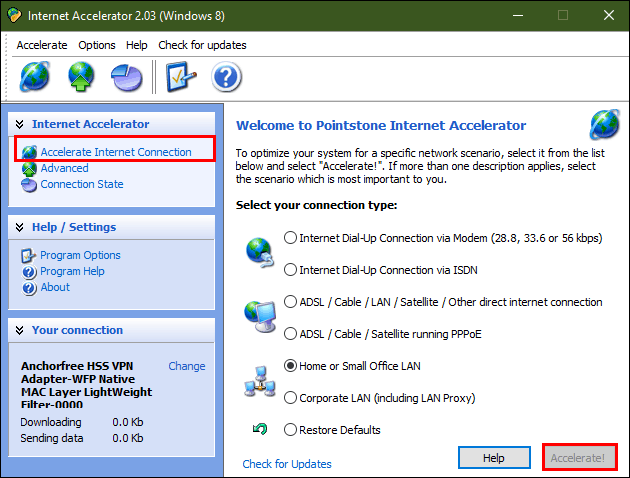
| NetBalancer | Программа позволяет настраивать параметры операционной системы и отдельных приложений для улучшению доступа к интернету | ★★★★★ |
| Ashampoo Internet Accelerator | Производит детальный анализ и выполняет настройку в автоматическом или ручном режиме. | ★★★★★ |
| Internet Accelerator (Pointstone Software) | Выполняется оптимизация параметров операционной системы для увеличения скорости доступа | ★★★★★ |
Высокая скорость подключения позволяет пользователю ощущать больше комфорта при работе в интернете. Наиболее важную роль в этом играет качество связи, предоставляемое провайдером. В статье рассказано о большом количестве разнообразных причин для замедления работы. В каждом из этих случаев можно принять эффективные меры для улучшения качества связи.